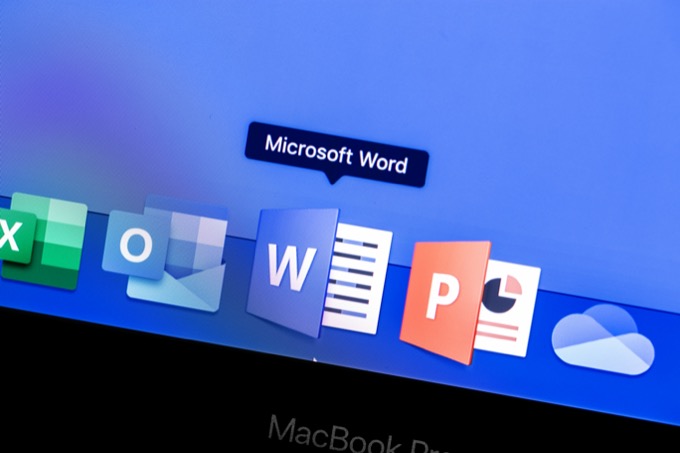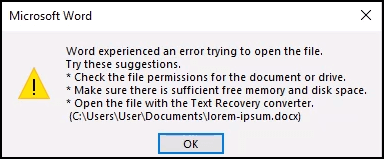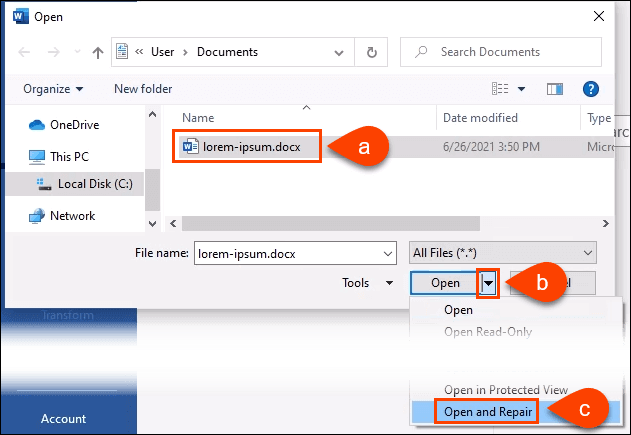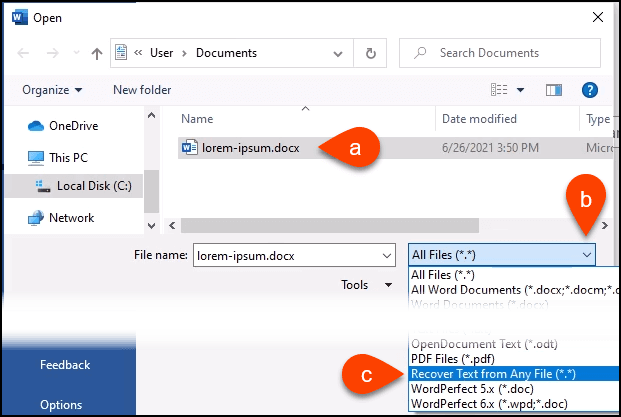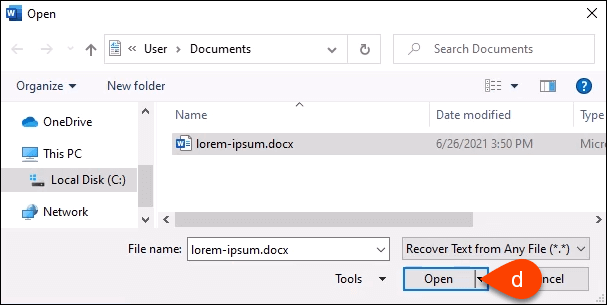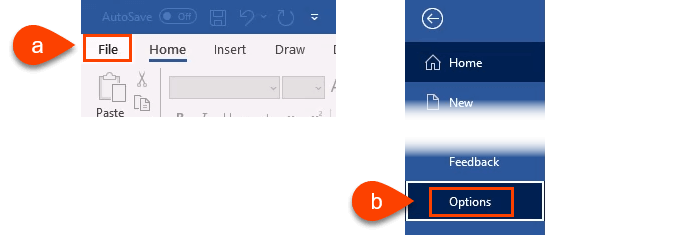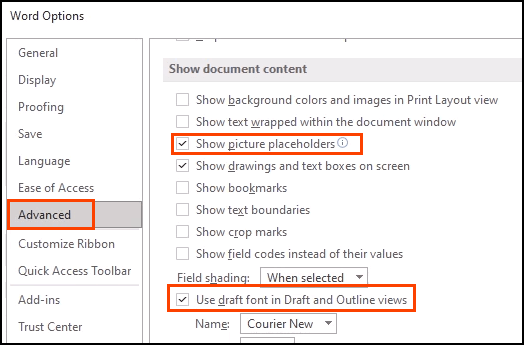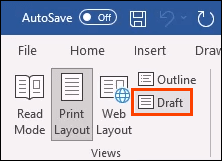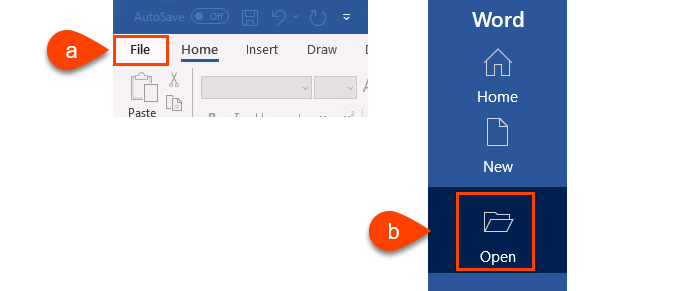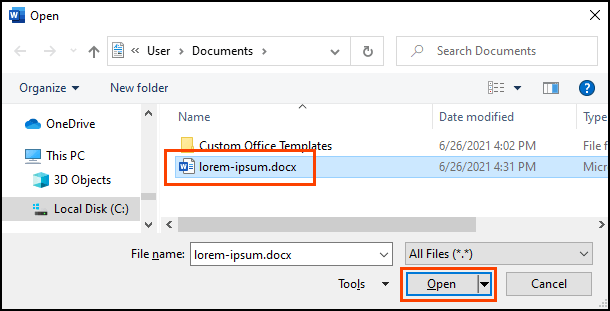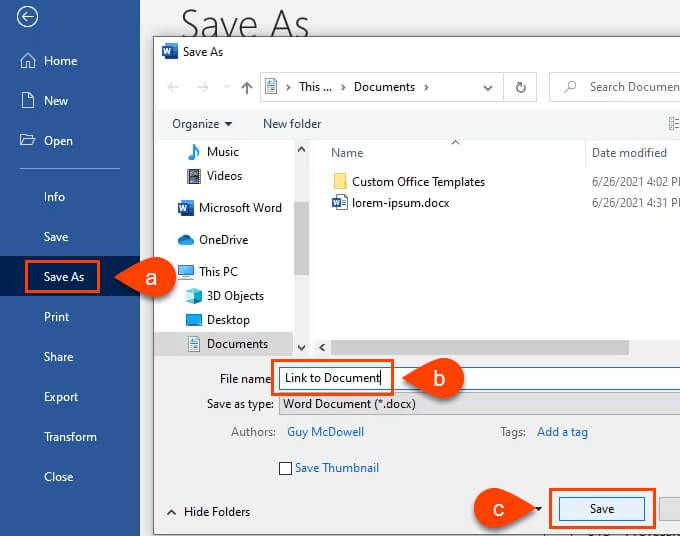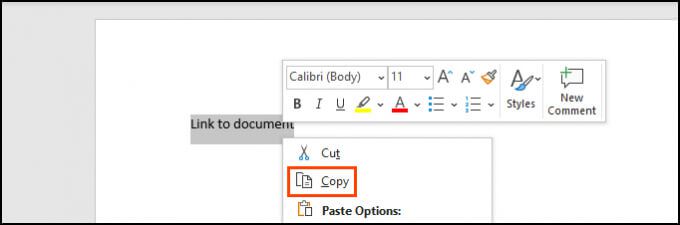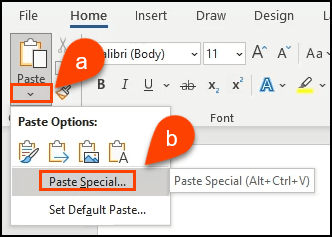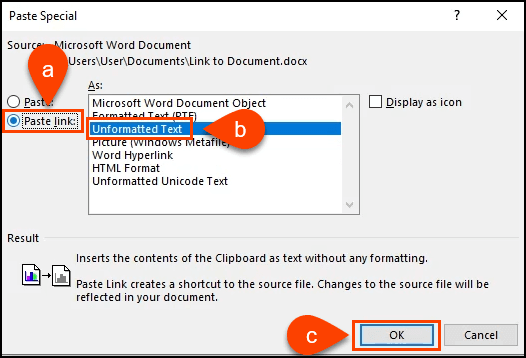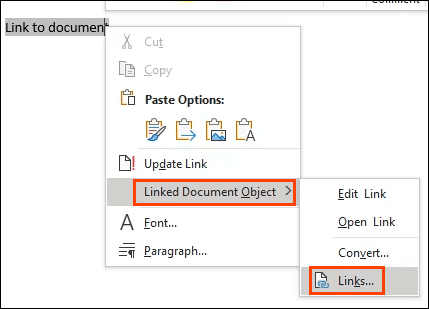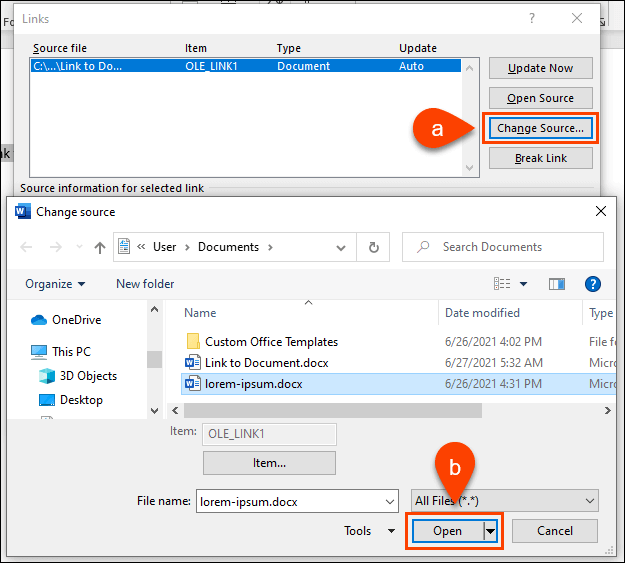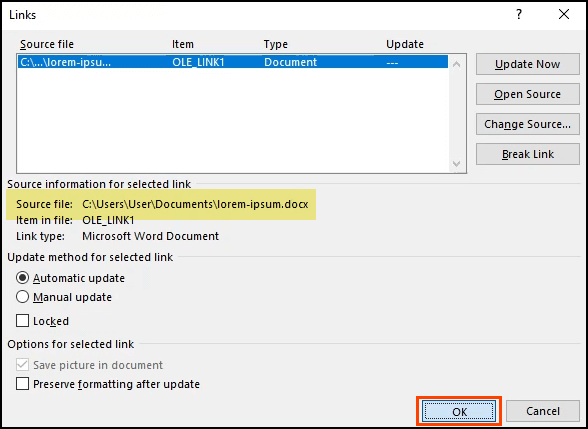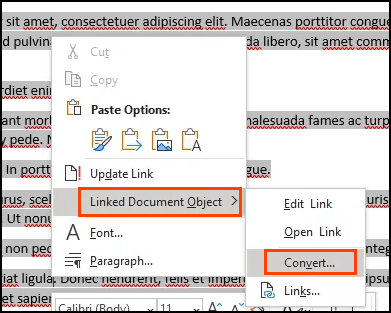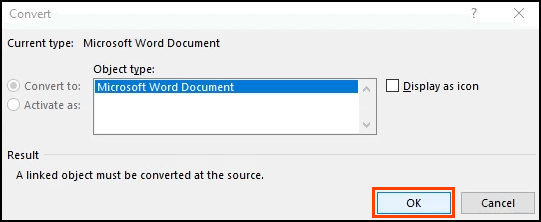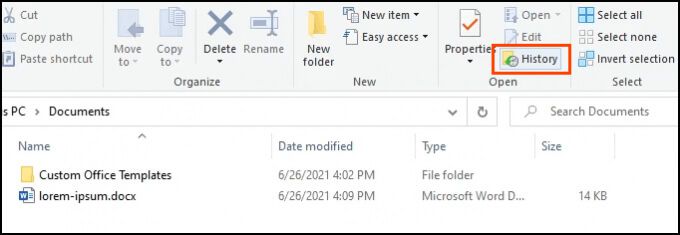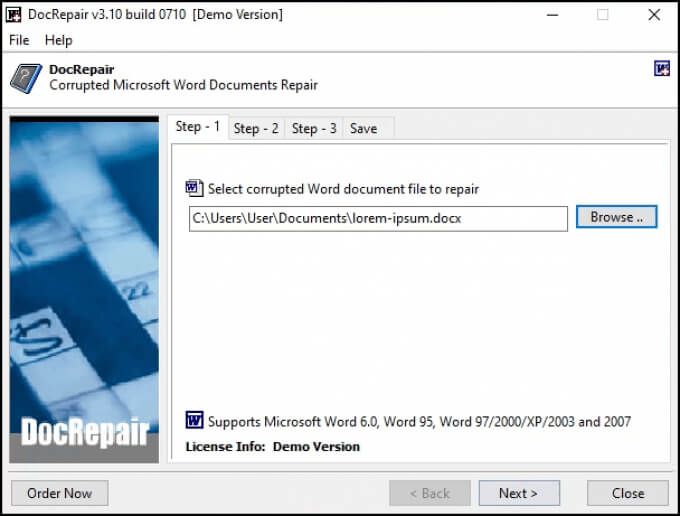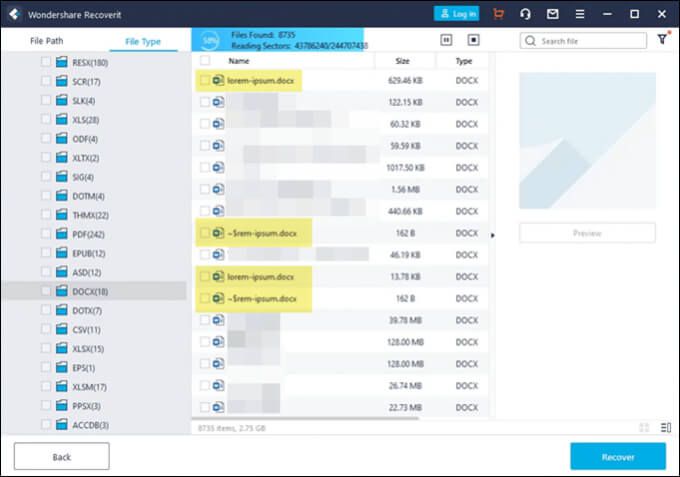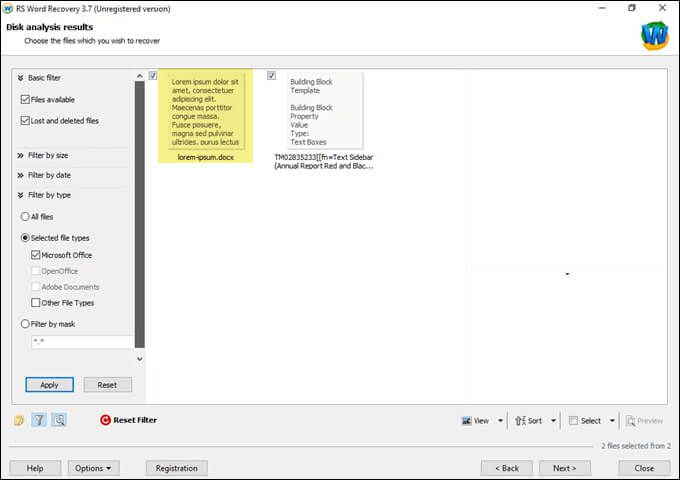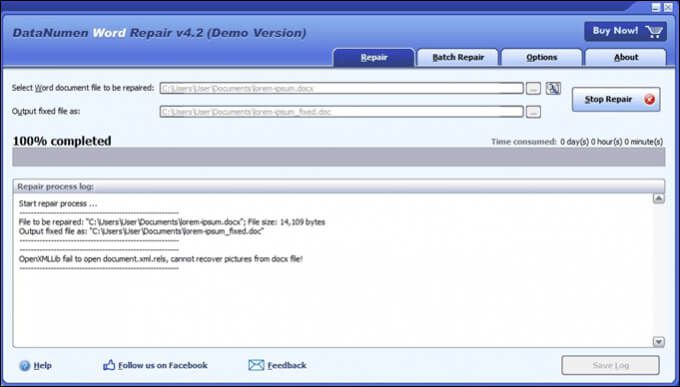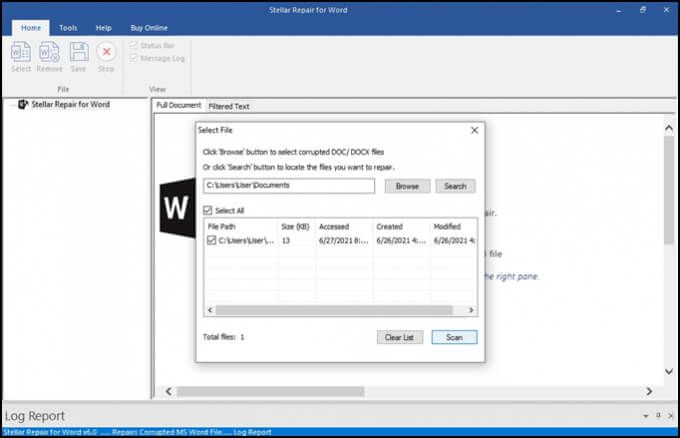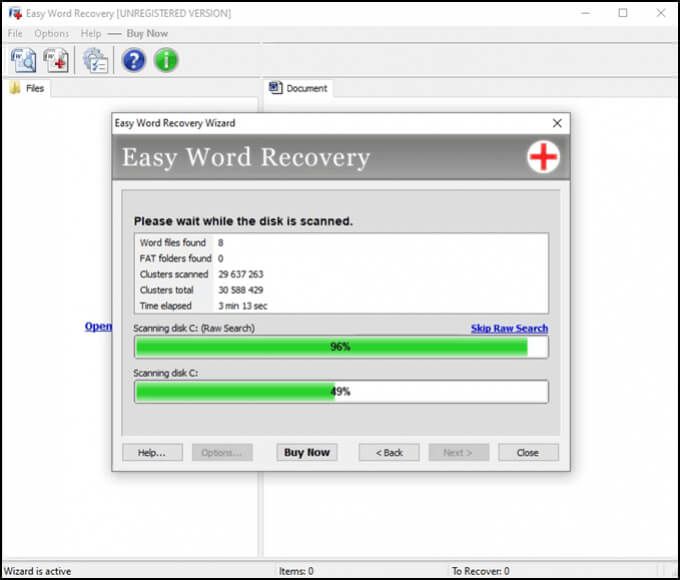家 MS Office のヒント 破損または破損したWordファイルを修復するための究極のガイド
破損または破損したWordファイルを修復するための究極のガイド
レポートの期限が切れる前夜です。仕上げをするところです。ドキュメントを開くと、ファイルを開くことができないとWordが指示するので、心が沈みます。さらに悪いことに、ファイルが保存されたり、誤って削除されたりすることはありませんでした。
慌てる必要はありません。 Word文書を回復する方法 の記事にあるすべてのオプションを試してください。ほとんどの場合、そこでのアドバイスはあなたのWord文書を回復します。ああ、あなたはそれをすべて試しましたか?ドキュメントが見つかりませんでしたか?またはあなたはそれを見つけましたが、それは開きませんか?そのためにもいくつかの助けがあります。ヒントを使用して、保存されていない、削除された、または破損したWord文書を復元できます。
<!- -目次->
MicrosoftWordで破損したWordファイルを回復する Wordプログラムで破損したファイルを回復する を実行するときに試す方法はいくつかあります。これらの方法の回復率は完全ではありませんが、最初に試してください。それらは無料で、ドキュメントを回復した場合、Wordにすぐに保存され、保存する準備が整います。
Wordコンテンツの回復 ドキュメントを開いて初めて破損していることがわかった場合、次のエラーメッセージが表示される可能性があります。WordでYourDocument.docxに読み取り不可能なコンテンツが見つかりました。このドキュメントの内容を復元しますか?このドキュメントのソースを信頼できる場合は、[はい]をクリックします 。
次に何をすべきかは明らかです。 はい をクリックします。破損したドキュメントが開いて使用できる場合は、すばらしいです。そうでない場合は、エラーメッセージが表示されます。Wordでファイルを開こうとしてエラーが発生しました。 提案のリストが表示されます。フォローする価値があります。
ワードのオープンと修復 オープンと修復 オプションもWordに組み込まれています。
Wordを開き、開く を選択します。次に、破損したWordファイルが保存されている場所に移動します。
ファイルを選択して強調表示します。
開く の横にある下向き矢印を選択します。開いて修復 を選択します。処理には数分かかる場合があります。破損したドキュメントを回復するか、エラーメッセージを受け取ることができます。
任意のファイルからテキストを回復するWord Wordが回復できるようにすることは大胆な主張です任意のファイルからのテキストですが、Microsoftはそれをこのメソッドの名前として使用していました。
Wordを開き、開く を選択します。次に、破損したWordファイルが保存されている場所に移動します。
ファイルを選択して強調表示します。
すべてのファイル(*。*)。 任意のファイルからテキストを復元する(*。*) を選択します。開く を選択します。Wordはファイルを数分間処理します。ヒットまたはミスであるため、Word文書のテキストが復元されるか、エラーメッセージWordがsomefilename.tmpに読み取り不可能なコンテンツを見つけました。このドキュメントの内容を復元しますか?このドキュメントのソースを信頼できる場合は、[はい] をクリックします。はい ]をクリックします。
テキストが復元されるか、通常のエラーメッセージが表示されます。
ドラフトモードでWordを開く 上記の方法のいずれも機能しなかった場合は、Wordで破損したファイルを回復するためのMicrosoftの公式な方法ではないいくつかのことを試す必要があります。ただし、Wordだけを使用して実行することはできます。ドラフトモードでファイルを開くのが最初です。
Wordで新しい空白のドキュメントを開いた状態で、[ファイル ]を選択し、画面の左下隅で[ オプション 。
[Wordのオプション]ウィンドウが開いたら、[詳細]を選択します。強い>左側。次に、[ドキュメントのコンテンツを表示 ]領域まで下にスクロールします。 画像のプレースホルダーを表示 にチェックマークを付けます。これを行うと、Wordが写真を救出しようとせず、できなかったときにドキュメント全体をあきらめないようにします。
写真を別の場所に保存して、レスキューされたドキュメントに戻すことができると仮定しましょう。また、ドラフトビューとアウトラインビューのドラフトフォントを使用 にチェックマークを付けます。これにより、Wordがドキュメントで使用されていたすべてのスタイルをレスキューしようとするのを防ぎます。 Wordにテキストを取り戻すことに集中してもらいたい。ドキュメントが戻ってきたら、すぐに再フォーマットできます。
[OK ]を選択して、[Wordのオプション]ウィンドウを閉じます。
リボンで、[表示 ]、[下書き ]の順に選択します。開いたドキュメントはすべて下書きビューで開きます。
破損したWordファイルを開いてみましょう。
ファイル を選択してWordのホームビューに移動し、[開く ]を選択します。破損したWord文書に移動し、開く それ。
Wordが機能するまで数分待ちます。ドキュメントを復元するか、通常のエラーメッセージが表示されます。エラーメッセージが表示された場合は、WordでYourDocument.docxに読み取り不可能なコンテンツが見つかりました… 続行するにははい を選択してください。
最後の、最も複雑なものに進みます。 、メソッド。
ドキュメントへのWordリンク これは複雑です。 Wordをだまして、破損したファイルを開かせようとしています。驚いたことに、それは機能します。
新しい空白のWord文書を開き、Link to Document.docx のような名前で保存します。
ドキュメントへのリンク などのテキストを入力します。すべてのテキストを選択し、右クリックしてコピー を選択するか、Ctrl + C を使用してコピーします。新しい空白のドキュメントを開きます。リボンの[貼り付け ]オプションの下にある下向き矢印を選択します。次に、[形式を選択して貼り付け] を選択します。または、単にAlt + Ctrl + V を使用します。
[形式を選択して貼り付け] ウィンドウで、[リンクを貼り付け ]ラジオボタンを選択し、[書式なしテキスト ]を選択します。 OK を選択します。ドキュメント内のテキストを右クリックします。 リンクされたドキュメントオブジェクト >リンク を選択します。
リンク ウィンドウで、ソースの変更 を選択します。ドキュメント選択ウィンドウが開きます。破損したWord文書を選択して開きます。[リンク]ウィンドウに戻り、ソースファイル: にへのパスが表示されていることを確認します。選択したWord文書が破損しています。 OK を選択して続行します。
機能する場合は、破損したドキュメントのすべてのテキストが表示されます。まだリンクであるため、強調表示されます。テキストを右クリックして、リンクされたドキュメントオブジェクト >変換 を選択します。新しいウィンドウが開きます。
8。 変換 ウィンドウで、オブジェクトタイプ:MicrosoftWordドキュメント がすでに選択されています。 OK を選択して変換を行います。
これで、ドキュメントはリンクのないプレーンテキストになります。再び失われる前に保存してください。
削除または破損したWord文書を回復するプログラム これらの手順のいずれも機能しなかった場合はどうなりますか?または、Word文書が単に削除され、ごみ箱になく、バックアップがない場合はどうなりますか? Word文書を削除された回復 または破損する可能性のあるプログラムがいくつかあります。
Windowsには、削除されたバージョンまたは破損していないバージョンを回復するためのShadowCopyやファイル履歴 などの組み込みユーティリティがあります。ファイルの。 無料のMicrosoftWindowsファイルリカバリ アプリもあります。
Macのタイムマシン 機能は、自動バックアップがオンになっている限り、Apple愛好家に役立ちます。これらのオプションが機能しない場合は、これらのアプリのいずれかを試してください。
以前に使用したものと同じ破損したファイルで、以下のすべてのアプリをダウンロードしてテストしました。毎回ファイルの回復が機能するわけではないことに注意してください。あなたの経験は異なるかもしれません。
すべてのアプリはVirusTotalのファイルアナライザーを通過しました。 オンラインウイルススキャナー です。いずれかのセキュリティベンダーがファイルに不良のフラグを付けた場合、そのアプリはテストに含まれていません。
DocRepair OS :Windows 価格 :$ 80 回復の種類 :破損したWordファイル
DocRepairは、Word2.0から2016年までのWord文書およびMac用の単語 で使用できます。残念ながら、テストするMacがなかったため、レビューはWindowsバージョンに基づいています。
DocRepairが複雑なフォーマットを回復することもありましたが、ほとんどの場合、回復するだけでした。テキスト。それはさておき、これは私たちのテストで最も一貫して機能したアプリでした。それも最も簡単でした。
DocRepairは、損傷したディスクまたは不良ディスクセクターに失われたWordファイルを回復できるとも主張しています。残念ながら、それをテストすることはできませんでした。真剣に、これは私たちのテストで最高の破損したWordファイル回復アプリでした。
WondershareRecoverit OS :Windows、Mac 価格 :月額$ 80から$ 170の生涯ライセンス、無料トライアルリカバリの種類 :削除されたWordファイル
Word回復アプリを検索すると、WondershareRecoveritが結果になります。彼らのマーケティングはそれをWord回復アプリとして組み立てていますが、現実的には、削除されたファイルを復元するために使用する可能性が高いファイル回復アプリです。
フィルターオプションがあるため、スキャンを写真、ビデオ、ドキュメントなどのファイルタイプに絞り込むことができます。これにより、スキャンにかかる時間が短縮されます。ただし、ふるいにかけるドキュメントはまだたくさんあります。 Wondershareは、強調表示で示されているように、復元できるファイルのバージョンをいくつか見つけました。
RS Word Recovery OS :Windows 価格 :年間40ドル、無料トライアル回復の種類 :削除されたWordファイル
名前は次のように誤解を招く可能性があります。 RS Word Recoveryは、Word文書を回復するだけではありません。 OpenOffice、PDF、およびプレーンテキストファイルも回復できます。 RS Word Recoveryは、実際には削除されたファイル回復プログラムであり、ドキュメントタイプに絞り込むことができます。
破損したファイルは実際には修正されませんが、他の方法では見つからなかった以前のバージョンのファイルが見つかる可能性があります。ローカルドライブとリムーバブルドライブでも機能します。強調表示は、テストファイルのバージョンが見つかったことを示しています。
DataNumenWordの修復 OS :Windows、Mac 価格 :89.95、無料トライアル回復の種類 :削除または破損したWordファイル
DataNumen Word WindowsまたはMac用のWord文書を回復するためのクレームを修復します。保存されていない、削除された、または破損したWordファイルを回復できます。ドキュメントのフォーマットも、次のようにそのまま維持されることになっています。表、画像、リスト、リンク、ブックマーク。ファイルがローカルディスクにあるかリムーバブルディスクにあるかに関係なく、DataNumenWord修復を使用できます。テストではファイルが復元されませんでした。
WordのStellarRepair OS :Windows 価格 :月額80ドルから生涯ライセンス170ドルまで、無料トライアルリカバリタイプ :破損したWordファイル
これ特にWordファイルを修復するためのものです。ファイルの場所が不明な場合、Repair forWordはそのファイルを検索します。見つかったRepairfor Wordは、ドキュメントを完全なドキュメント、書式設定されたフィルター処理されたテキスト、または書式設定されていない生のテキストとしてプレビューできます。そこから、軽微な破損の簡単な修復または完全な回復を行うことができます。テストファイルでは機能しませんでした。
簡単なWordの回復 OS :Windows 価格 :60ドルの個人ライセンス、100ドルのビジネスライセンス回復の種類 :削除または破損したWordファイル
MunsoftのEasyWord Recoveryは古いアプリで、ルックアンドフィールに表示されます。しかし、それが機能する場合、それは重要ですか? Easy Word Recoveryは、Wordファイルからデータを回復し、失われたり削除されたりした場合に備えて、ドライブですべてのWordファイルを検索することもできます。 Wordファイルが見つかるか復元されると、プレビューも表示されます。テストファイルは復元されませんでした。
それでもWordファイルを回復できない? Word、Windows、またはMacの組み込み回復ツール内のすべてのオプションといくつかのオプションを試した場合言及されたアプリのうち、やるべきことが1つだけ残っている可能性があります。デバイスはデータ復旧 のスペシャリストに渡される可能性がありますが、その費用は1,000ドルをはるかに超えます。たぶん、このドキュメントはあなたにとってそれだけの価値があります。
ヒントやアプリを使ってWordファイルを正常にレスキューしましたか?他のヒントやお気に入りの単語回復アプリを手に入れましたか?ぜひお聞かせください。
<!-AIコンテンツ終了1->
関連記事: